HP作成テクニック
|
|
|
| |
|
【tableで中央表示】 <table>タグを使うとページの中央表示が出来ます。一行一列の表の中にページとなる内容を記述します。
|
| |
【記述例↓】
<html><head>
<title>中央表示</title>
</head>
<body bgcolor="silver">
<table border="0" width="600" height="100%" align="center" bgcolor="white">
<tr><td align="left" valign="top">
<center><font size=+3>ページを中央表示する</font></center><hr>
表の中に、実質的なページを作ると、ブラウザの幅が変わっても、
ページを中央表示することが出来ます。
<br><br>
<table border="0" align="center" width="95%">
<tr><td align="right">
<img src="y0399s.jpg" border="0"></td>
<td align="center">
写真の説明文を、このようにレイアウトできます<br>
<br>(tableタグを使ってレイアウト)
</td></tr></table>
</td></tr></table>
</body></html>
|
|
【左記表示例】
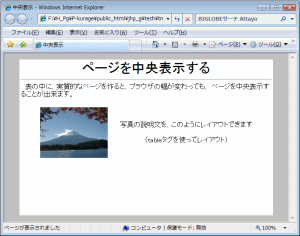
【参考サイト】
<table>
|
|
|
|
【リンクをTopへ案内】 JavaScriptを使って、途中ページへのリンクをトップページへ案内します。
|
| |
【記述例↓】 toplink.html (経由1)
<html><head>
<meta http-equiv="Content-Type" content="text/html; charset=Shift-JIS">
<title>リンク制御</title>
<script type="text/javascript" language="JavaScript">
<!--
preUrl = document.referrer;
page1 = "http://park15.wakwak.com/~kurage/jhp_g/tech/";
page2 = "http://park15.wakwak.com/~kurage/jhp_g/hp_g.html";
if( preUrl.indexOf( page1, 0 ) < 0 ){
this.location.href = page2;
}else{
myMsg = preUrl;
myMsg = myMsg + " からお越し下さって有難う御座います";
}
//-->
</script>
</head>
<body bgcolor=#ffffbb>
http://park15.wakwak.com/~kurage/jhp_g/tech/ からくると、
このページを表示、<br><br>
そうでないと、
http://park15.wakwak.com/~kurage/jhp_g/hp_g.html に飛ばす
</body></html>
|
|
【実行例】
≪経由1≫
≪経由2≫
.
.
|
|
|
|
【ページの拡大縮小】 JavaScriptを使って、表示ページを拡大/縮小表示をします。
(本機能はIE限定です)
|
| |
【記述例↓】
参考サイト
<html><head>
<meta http-equiv="Content-Type" content="text/html; charset=Shift-JIS">
<title>ページを拡大/縮小する</title>
</head>
<body bgcolor=#ffffbb>
<h2>ページ全体を拡大/縮小【例】</h2>
<select onChange="document.body.style.zoom=this.options[this.selectedIndex].value">
<option value="60%">60%
<option value="80%">80%
<option value="100%" selected>100%
<option value="120%">120%
<option value="150%">150%
<option value="200%">200%
<option value="300%">300%
</select><br><br>
上のセレクトボックスで、ページ全体の倍率を変更できます (本例ではiframe分を)
<br><br><img src="y0399s.jpg">
</body></html>
|
|
【実行例】
|
|
|
| |
【ページソースの表示】
Web 表示ページ上で右クリックし、「ソースの表示」をクリックするとページソースを見ることができます。
(右クリックで起動するソースエディタを変更する方法は、こちら。)
|
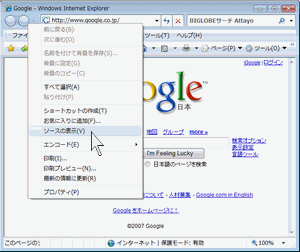
|
|
|
|
|
|
【音や音楽の挿入】 <embed>や<object>を使います。 ( IE7ではtypeでMIME タイプを記述しないと動かないことがあるようです。)
|
| |
【記述例↓】
<html>
<head></head>
<body>
<embed src="trip.mid" type="audio/x-mid" autostart="false" loop="true" width="50" height="28">
</body>
</html>
|
|
【参考サイト】
<embed>
MIME タイプ
MIME 一覧
|
|
|
【 ActiveX コントロール】
APPLET、
EMBED、又は
OBJECT
要素で読み込まれた Microsoft ActiveX controlとは直接対話出来ません。
下図のように「クリックするとこのコントロールをアクティブにして使用します」と表示され、クリックを要求します。
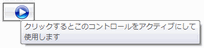 ←表示例 ←表示例
この表示を避けるためには、例えば次の例のように、外部スクリプト ファイルからコントロールを読み込みます。
参考1
参考2
参考3
下記の例では、document.write
を記述した外部ファイル (act.js) を、本文から読み込んで、ActiveX コントロールのアクティブ化を行ない、
コントロールが対話できる状態で読み込んでいます。
|
| |
【記述例↓】
実行例
<html>
<head>
<meta http-equiv='Content-Script-Type' content='text/javascript'>
</head>
<body>
<script src='act.js'></script>
</body>
</html>
【act.js】
document.write("<embed src='trip.mid' type='audio/x-mid' autostart='false' loop='true' width='50' height='28'>")
|
|
|